最近,Apple發布了iOS 17,它為iPhone和iPad帶來了許多創新功能。 遺憾的是,幾款舊的iPhone型號無法更新iOS 17。 有時,事情總是矛盾的。 隨著iOS的更新,這個操作系統變得越來越大。 許多iPhone用戶抱怨他們的iPhone在軟件更新後崩潰或死機。 每次Apple發布新版iOS時,很多人都會問如何從死iPhone中恢復數據。 為了幫助您避免iPhone數據丟失,我們將向您展示本文中從死亡iPhone恢復數據的最佳方法。
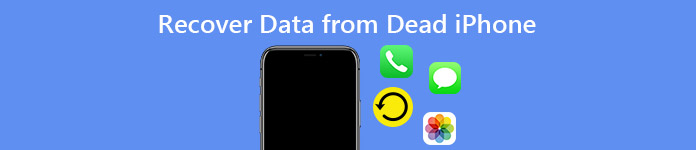
當我們談論最好的 Apeaksoft iPhone 資料恢復工具時,它應該具有幾個功能。 首先,它應該能夠在不同情況下從死機的 iPhone 中恢復數據,包括軟體崩潰、iPhone 卡在藍色螢幕或紅色螢幕、iPhone 死機等等。 它必須能夠以原始品質將資料從失效的 iPhone 恢復到電腦上。 例如,照片和影片是大檔案並且難以恢復。 但專業的 iPhone 恢復工具應該能夠恢復照片和影片而不會造成品質損失。 此外,最好的iPhone資料恢復軟體必須支援所有iPhone型號,包括iPhone X/8/7/6/5/4等舊款和15/14/13/12/11等最新款。
該計劃可以滿足所有這些要求,並提供更具吸引力的功能:
1。 從死iPhone,iTunes備份或iCloud備份中恢復數據。
2。 以原始格式和質量檢索iPhone數據。
3。 無論什麼原因,從崩潰的手機中提取iPhone數據。
4. Support iPhone 15/14/13/12/11/X/8/7/6/6s/5/5s/4s.
5。 允許您在恢復之前預覽數據。
6. 相容於Windows和macOS,包括Windows 11。
如果您準備好了,讓我們開始使用恢復數據 Apeaksoft iPhone數據恢復 現在。
部分1。 從iTunes備份中恢復死亡的iPhone數據
iTunes是備份iPhone的流行方式。 許多人因為方便而在iPhone上啟用了自動同步功能。 但是當談到從死亡的iPhone恢復數據時,這是另一回事。 首先,iTunes備份在計算機上無法讀取。 使用iTunes備份的唯一方法是恢復到iPhone。 顯然,死了iPhone是行不通的。 Apeaksoft iPhone數據恢復能夠打開iTunes備份文件,讓您將死亡的iPhone數據從iTunes恢復到計算機。
步驟 1。 安裝Apeaksoft iPhone數據恢復
此iPhone數據恢復應用程序具有Windows版本和Mac版本。 您可以根據操作系統將正確的版本下載並安裝到您的計算機上。
免費下載 免費下載使用原裝USB線將死亡的iPhone連接到計算機。 啟動iPhone數據恢復,它將自動識別您的手機。
步驟 2。 轉到iTunes恢復模式
在主界面上,單擊 從iTunes備份文件中恢復 左側邊欄上的選項卡可打開此模式。 然後,所有可用的iTunes備份文件將顯示在組織的列表中 最新備份日期.

步驟 3。 掃描iTunes備份文件
選擇最近的iTunes備份文件或任何包含要在列表中返回的iPhone數據的文件。 然後點擊 開始掃描 用於分析和解碼iTunes備份以進行恢復的按鈕。 如上所述,它使您能夠 恢復刪除的音樂,照片,消息,通話記錄等。
步驟 4。 從死亡的iPhone中恢復數據
掃描過程完成後,您將進入詳細信息窗口。 iTunes備份中的所有數據都按類別進行組織。 您可以預覽和選擇要恢復的文件。 例如,如果要從iTunes備份恢復照片,可以選擇“相機膠卷”,“照片流”,“照片庫”和“應用照片”。 然後所有照片將顯示在右側面板上,等待您的預覽和選擇。

最後,單擊“恢復”按鈕,然後在彈出對話框中選擇一個位置,以完成從iTunes備份中恢復死亡的iPhone數據。 你也可以依靠它 在iPhone上備份聯繫人.
部分2。 從iCloud備份中恢復死亡的iPhone數據
iCloud是從死iPhone恢復數據的另一種方式。 Apeaksoft允許您預覽iCloud備份文件並從備份文件中提取特定數據。 因此,與其他方法相比,這款iPhone數據恢復工具可以快速輕鬆地將iCloud中的死iPhone數據檢索到硬盤。
步驟 1。 轉到iCloud備份模式
確保您的計算機已連接到安全的Wi-Fi網絡。 將iPhone Data Recovery安裝到您的計算機後啟動它。 標籤 從iCloud備份文件中恢復 在主界面上。 然後登錄您的Apple ID和密碼以打開iCloud備份模式。
免費下載 免費下載步驟 2。 下載iCloud備份文件
查看右側面板上的所有iCloud備份文件,並根據您的iPhone查找最近的備份文件 最新備份日期。 然後點擊 下載 按鈕下載iCloud備份文件。

小提示: 如果您使用相同的iCloud帳戶備份多個iDevices,則可以根據名稱查找iPhone的備份。
步驟 3。 預覽死iPhone數據
下載後,您可以查看按類別組織的iCloud備份文件中存儲的所有文件。 您可以通過選擇數據類型來詳細預覽所有內容。 例如,如果要恢復文本消息,則可以選擇 消息 和 消息附件 左側邊欄上的選項顯示所有要恢復的郵件。
步驟 4。 將數據還原到計算機
選擇後,單擊 恢復 按鈕然後拿起一個文件夾來恢復死的iPhone數據。 一旦被擊中 恢復 再次,所選文件將被檢索到您的計算機並完成從死iPhone恢復數據。

結論
在本文中,我們討論瞭如何從失效的iPhone中恢復數據。 儘管iPhone是最受歡迎的高科技設備之一,但它離完美還很遙遠。 一些用戶報告說,他們的iPhone已凍結,卡在藍色,黑色或紅色屏幕中,或者無法打開。 如今,人們在其智能手機上存儲了許多重要數據,例如業務合作夥伴的電話號碼,家庭視頻等等。 因此,當用戶的手機停止工作時,他們渴望了解從死機中恢復數據的最簡單方法。 我們分享了最簡單的方法來找回丟失的iPhone數據。 按照我們的指南,您可以輕鬆地從iTunes備份和iCloud備份還原iPhone數據。








